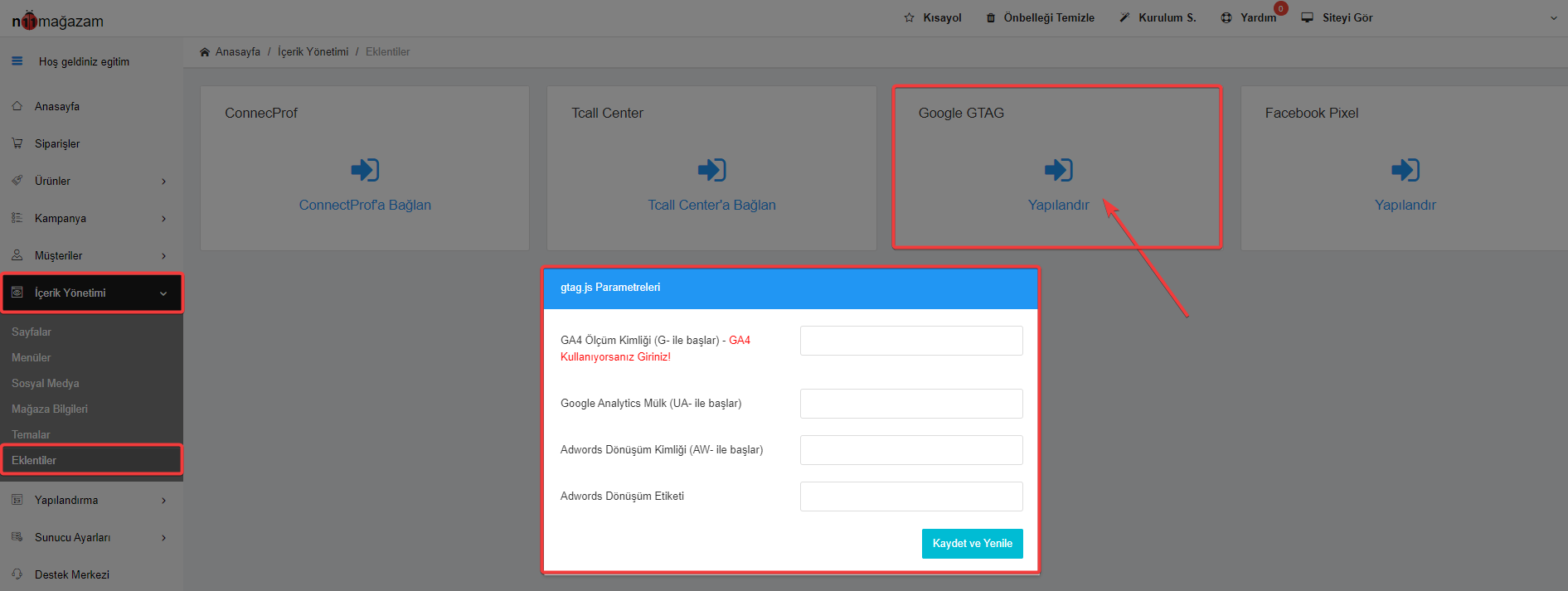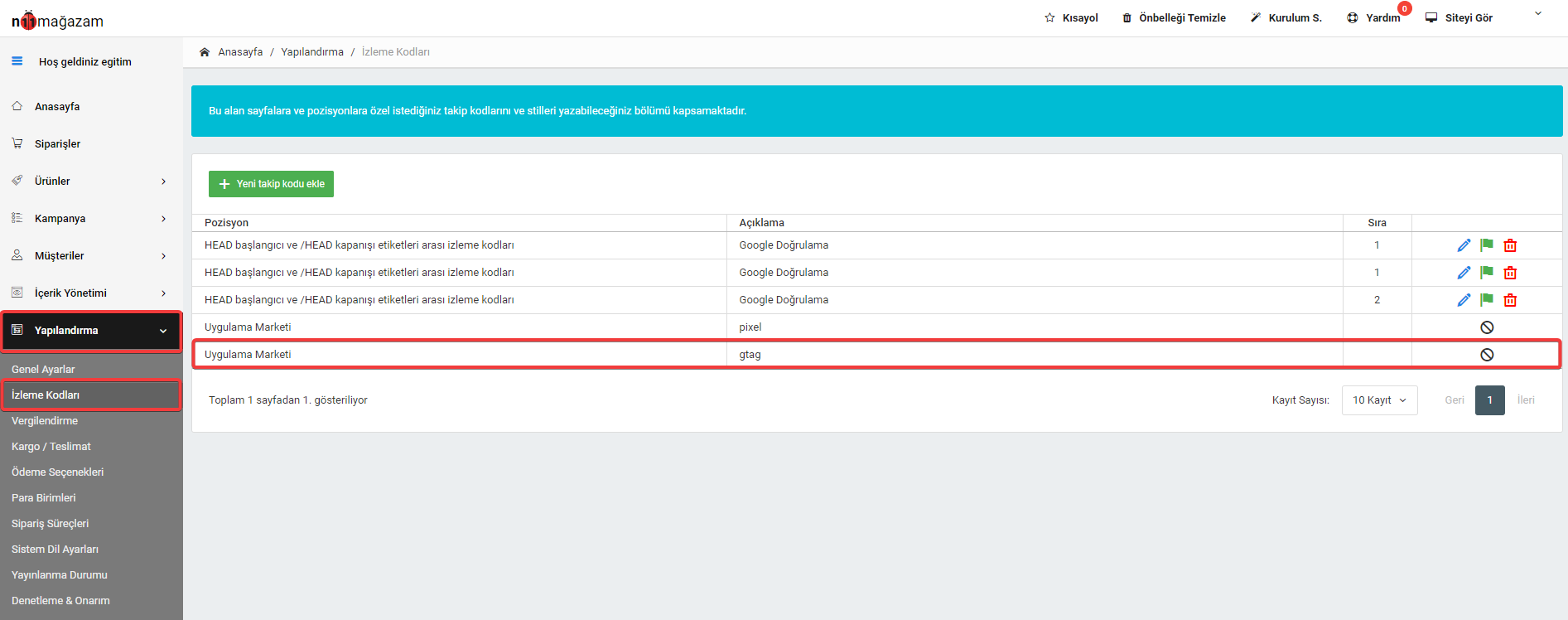Google Gtag
Global Site Tag (gtag.js), Google tarafından Google Adwords, Google Analytics servislerinin Google Tag Manager yapısı ile uyumlu olarak yeniden düzenlenmesi ve bir kod üzerinden bu servislere erişimin kolaylıkla sağlanması amacıyla geliştirilmiş yeni bir entegrasyon/kod parçacığıdır.
GTAG, dönüşümleri izlemek için global site etiketleri ve etkinlik snippet’inden oluşuyor. Etkinlik snippet’i (gtag(‘event’), ‘[parametreler]’), global site etiketine dönüşümün/etkinliğin nasıl ve ne zaman izleneceğini bildirir.
Google Analytics hesabındaki mülk ID’si üzerinden yapılması yeterli olacaktır.
"https://analytics.google.com/analytics/web/provision/?authuser=0#/provision" adresinden kayıt olabilirsiniz.
Google Analytics kullanarak site ve uygulamanızın kullanıcılarını tanıyarak pazarlama, içerik, ürünler ve diğer alanlardaki performansını detaylı inceleyebilirsiniz.
Hesabınıza giriş yaptıktan sonra "Ölçüme Başla" butonuna tıklayınız.
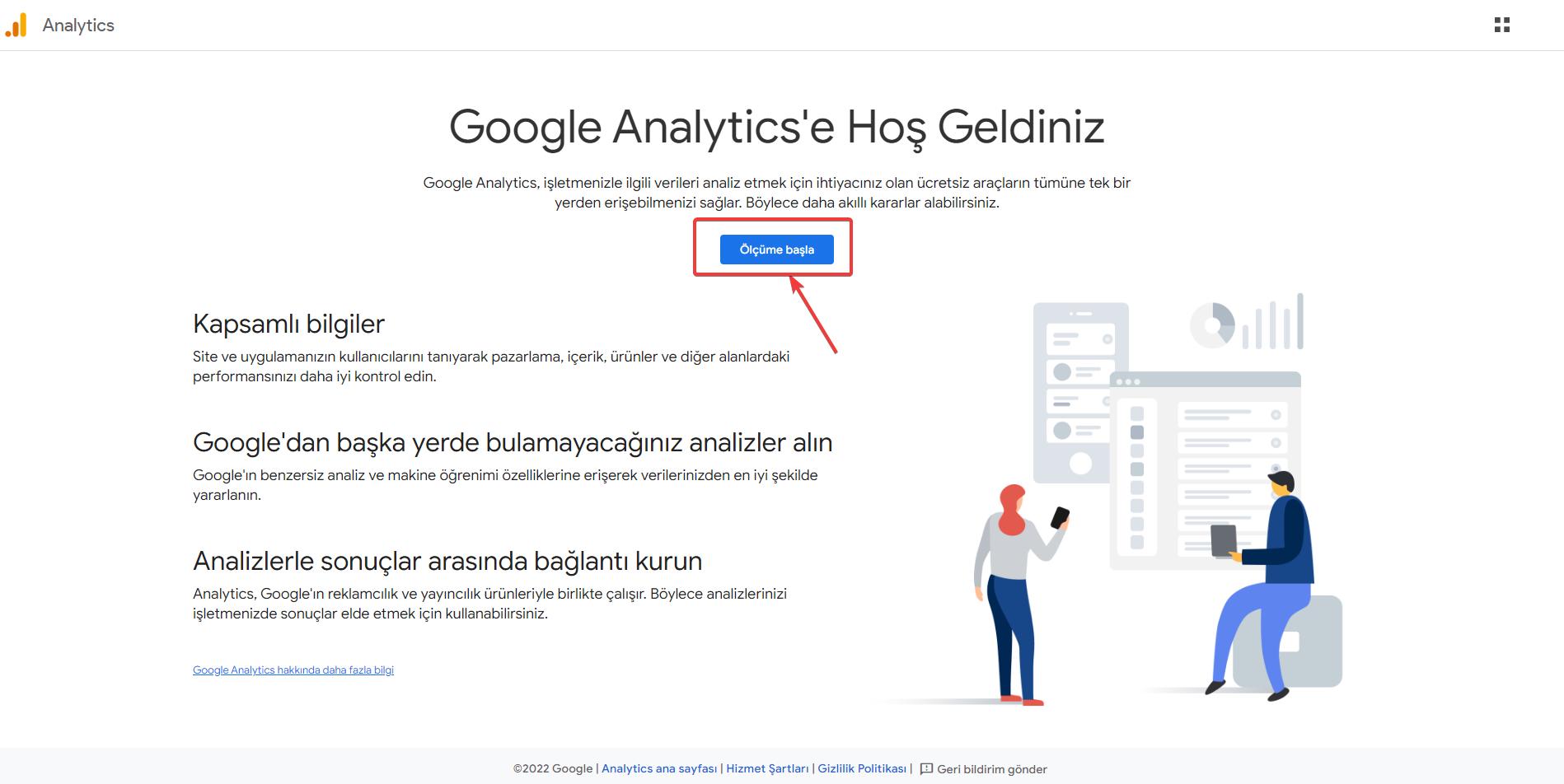
Hesap Kurulumu sayfası açılacaktır.
Hesap Ayrıntıları : Hesap adınızı eklemeniz gerekmektedir.
Hesap Verilerinin Paylaşım Ayarları : Analytics hesabınızda birkaç veri paylaşım ayarı vardır. Bu ayarlar, bir Analytics veri toplama yöntemi (JavaScript izleme kodu, mobil SDK'ler ve Measurement Protocol gibi) kullanarak topladığınız verileri Google ile paylaşma şeklinizi özelleştirmenizi sağlar. Böylece, verileriniz konusunda tercihlerinize bağlı olarak daha açık veya daha kısıtlayıcı olabilirsiniz. Bu ayarlar yalnızca, Analytics kullanarak web sitelerinden, mobil uygulamalardan ve diğer mobil cihazlardan topladığınız verileri özelleştirmenize olanak tanır.
Analytics hesabınıza veya hesabınızın nasıl kullanıldığına (mülk sayısı ve kurulan ek özellikler gibi) ilişkin veriler için geçerli değildir.
Dilerseniz açıklama alanlarını okuyorak onay verdikten sonra "Sonraki" adıma geçebilirsiniz.
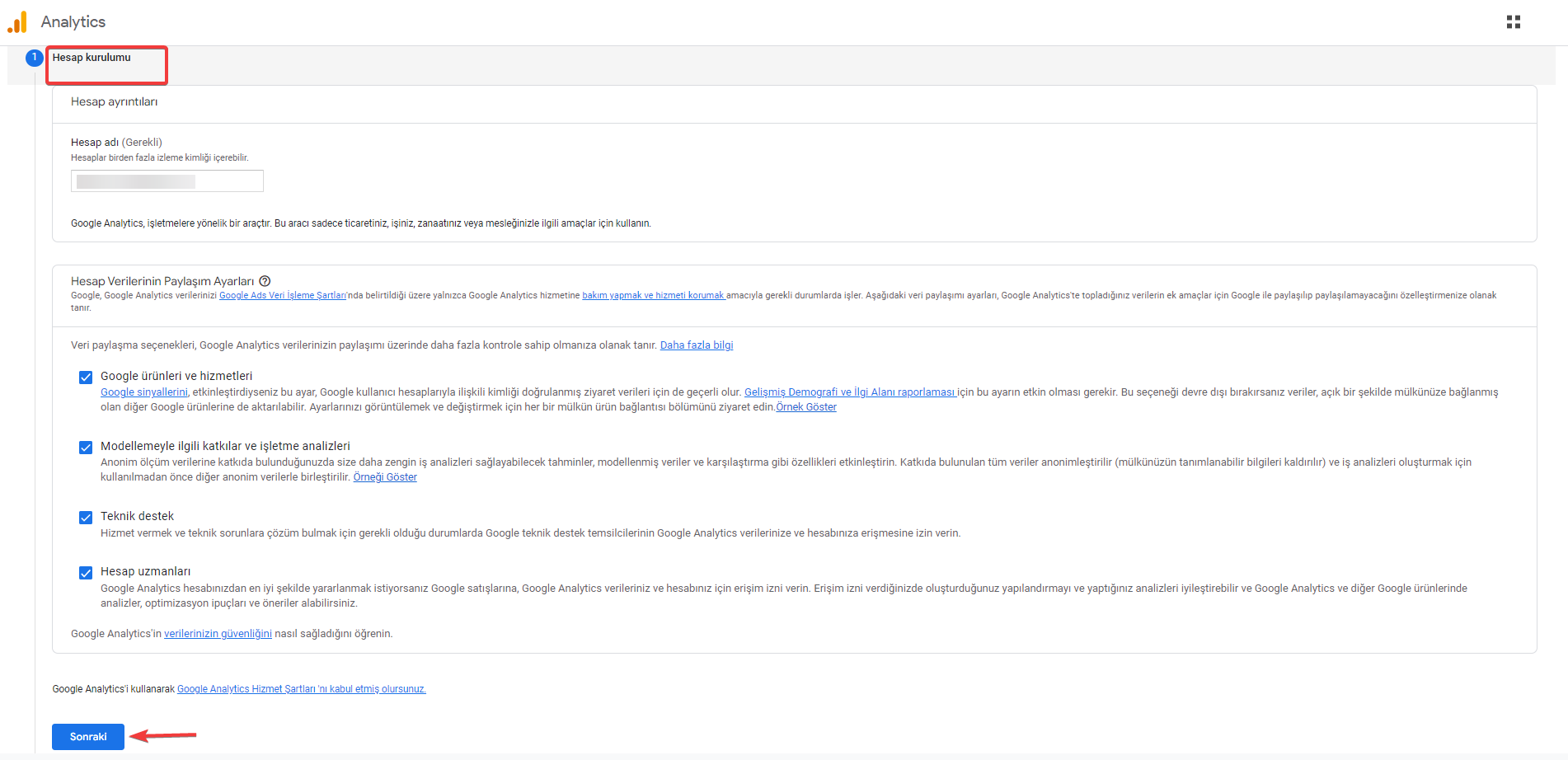
Sıradaki adımda "Mülk Oluşturma" işlemini yapmanız gerekmektedir.
Mülkler, işletmeye ait web ve/veya uygulama verilerini temsil eder.
Her hesapta en çok 100 mülk bulunabilir.
Mülk Adı : Web sitenizin adını yazmanız gerekmektedir.
Raporlama saat dilimi : Hangi ülke de hangi saat dilimi kullanılıyorsa o seçilmelidir.
Para Birimi : Kullanılacak olan para birimi seçilmelidir.
Bilgilerini ekledikten sonra "İleri" butonuna tıklayınız.
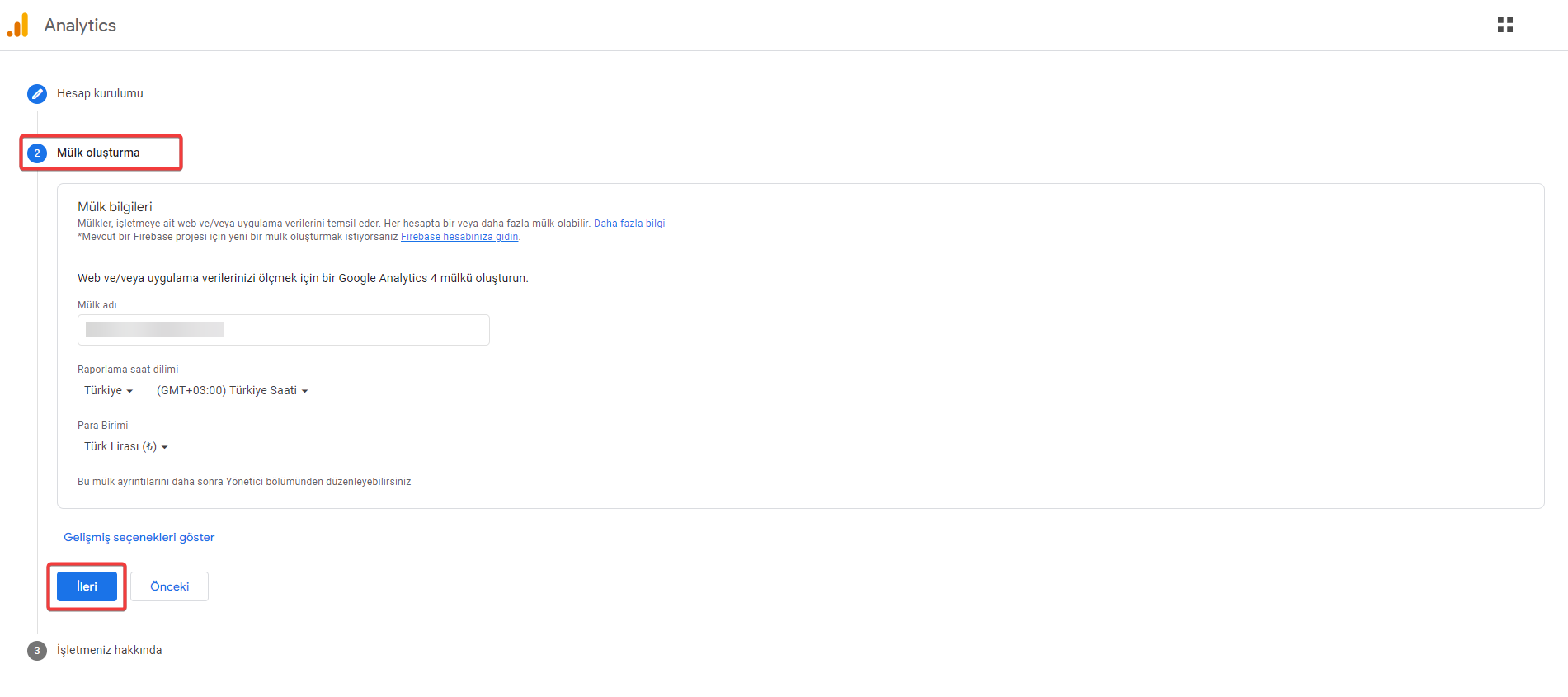
İşletmeniz Hakkında bölümüne geçiş yapılacaktır. Bu alandan işletmeniz ile ilgili bilgileri eklemelisiniz.
Sektör Kategorisi : Hangi sektörde satış yaptığınızı belirlemeniz gerekmektedir.
Bilgilerinizi ekledikten sonra "Oluştur" butonuna tıklayınız.
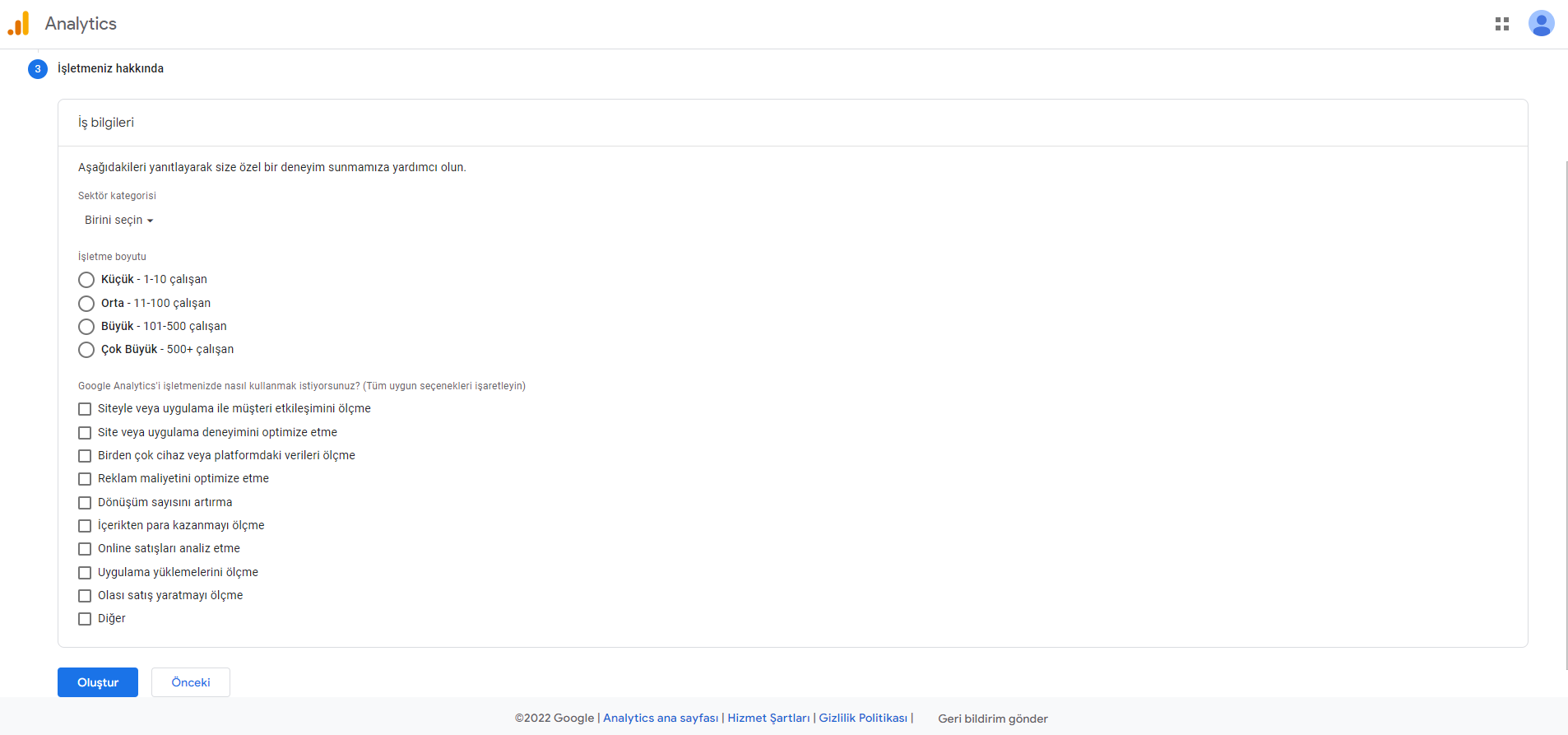
Açılan Pop-up ta "Google Analytics Hizmet Sözleşmesi Şartları" açılacaktır.
Sözleşmeleri okuduktan sonra onaylayınız.
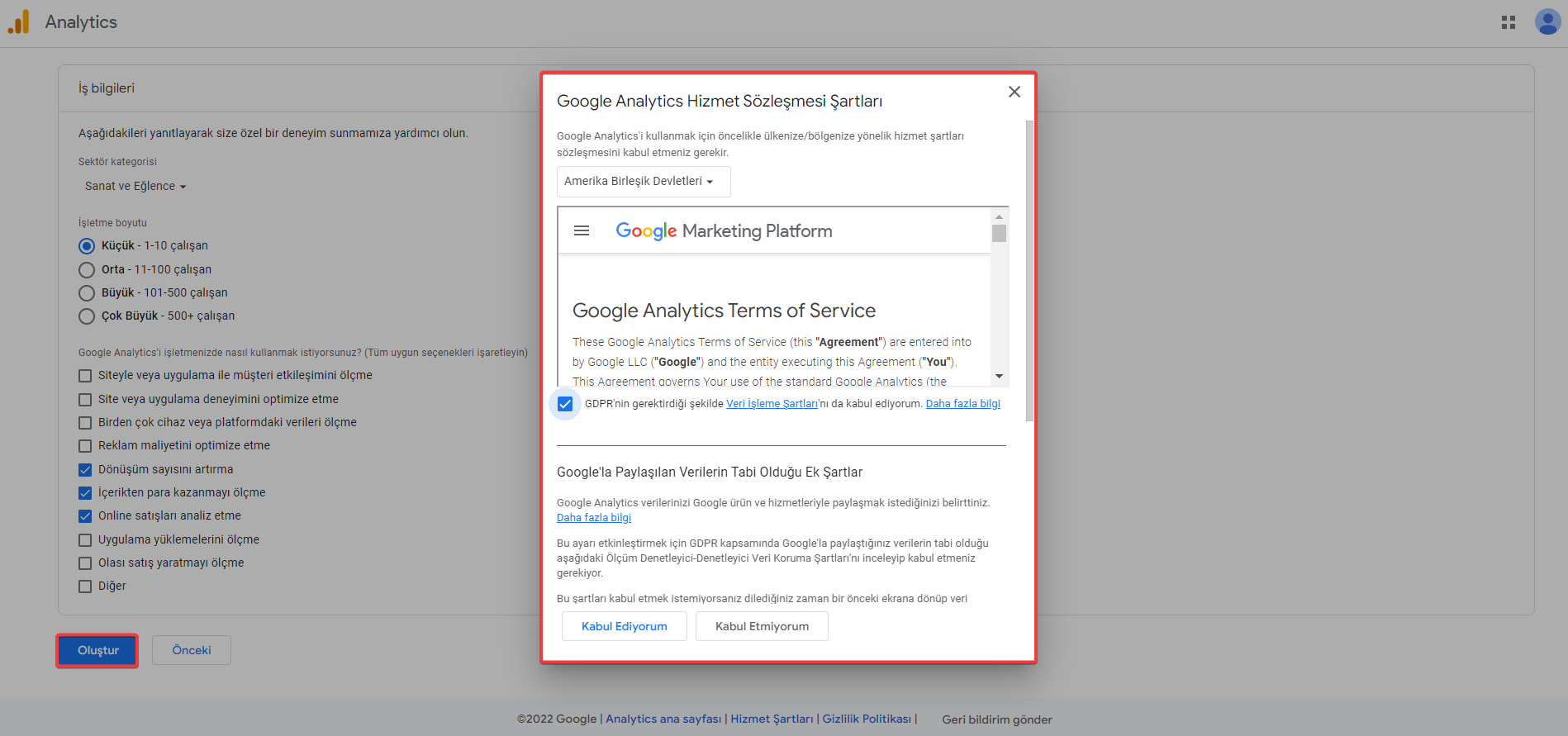
Kurulum başarılı bir şekilde oluşacaktır.
Kurulumdan sonraki adımda ise veri toplamak için veri akışı oluşturulmalıdır.
Veri akışı oluşurmak için platform alanından n11magazam da site uygulaması olmadığı için "Web" seçilerek e ticaret sitesi olarak analiz edilebilir.
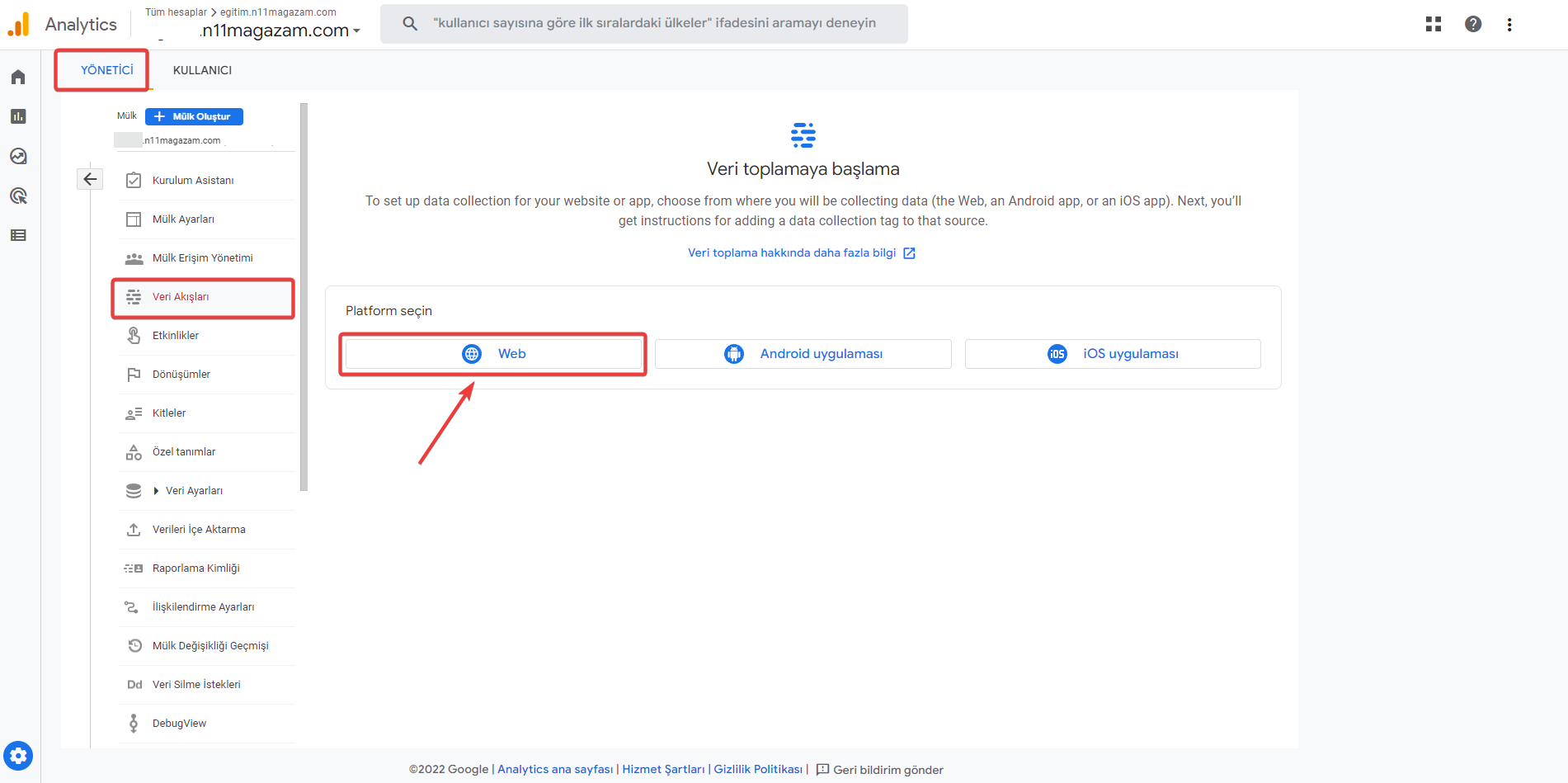
Yönlendirdiği sayfadan web site url ve akış adını ekledikten sonra "Akış Oluştur" butonuna tıklamalısınız.
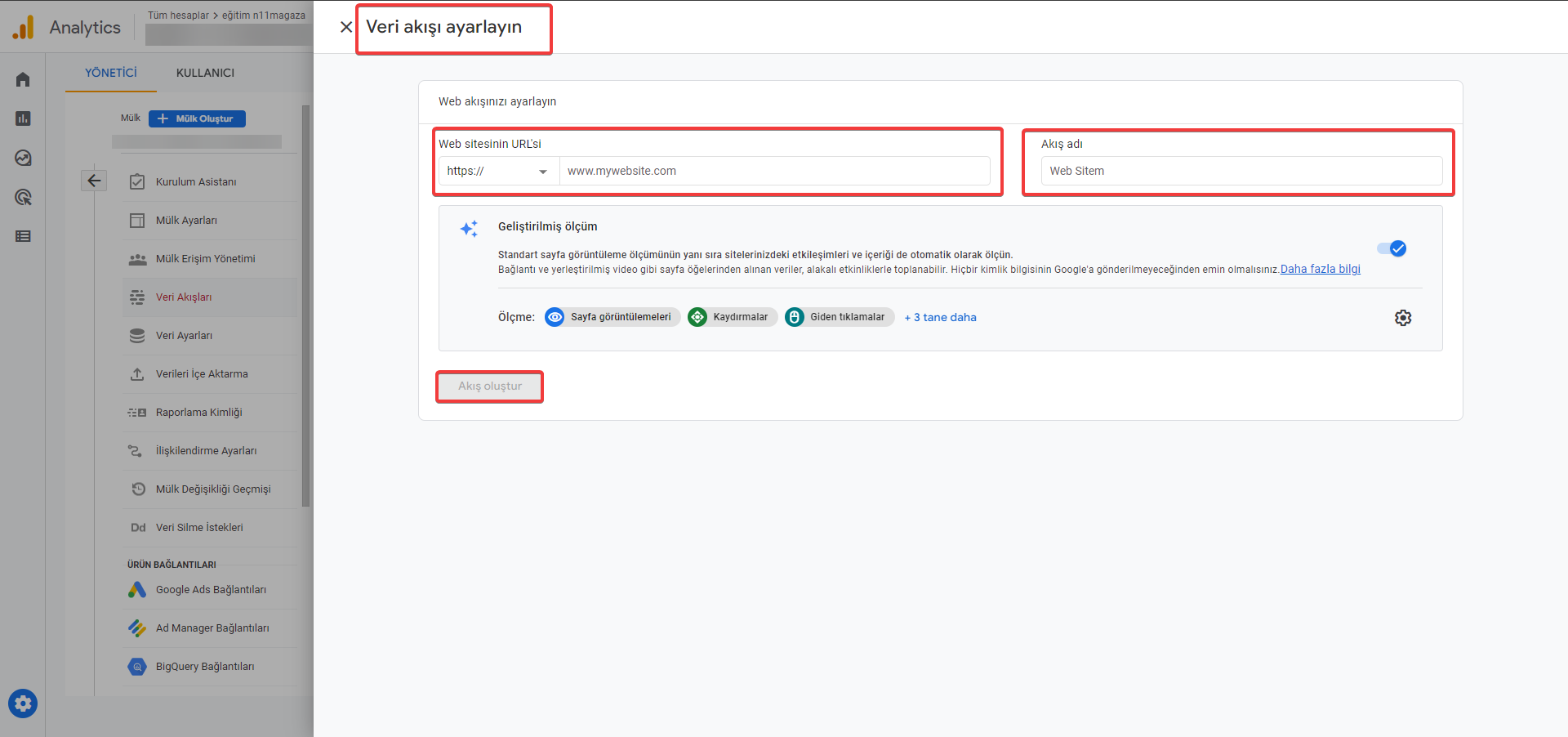
Açılan "Yükleme Talimatları" sayfasından "Manuel Olarak Yükleme" alanından Global site etiketinizi kopyalayınız.
Dilerseniz "Google Etiketi" bölümünde "Etiketi alimatlarını Görüntüleyin" alanından "Manuel Olarak Yükleme" seçilerek de kopyalama işlemi yapılabilir.
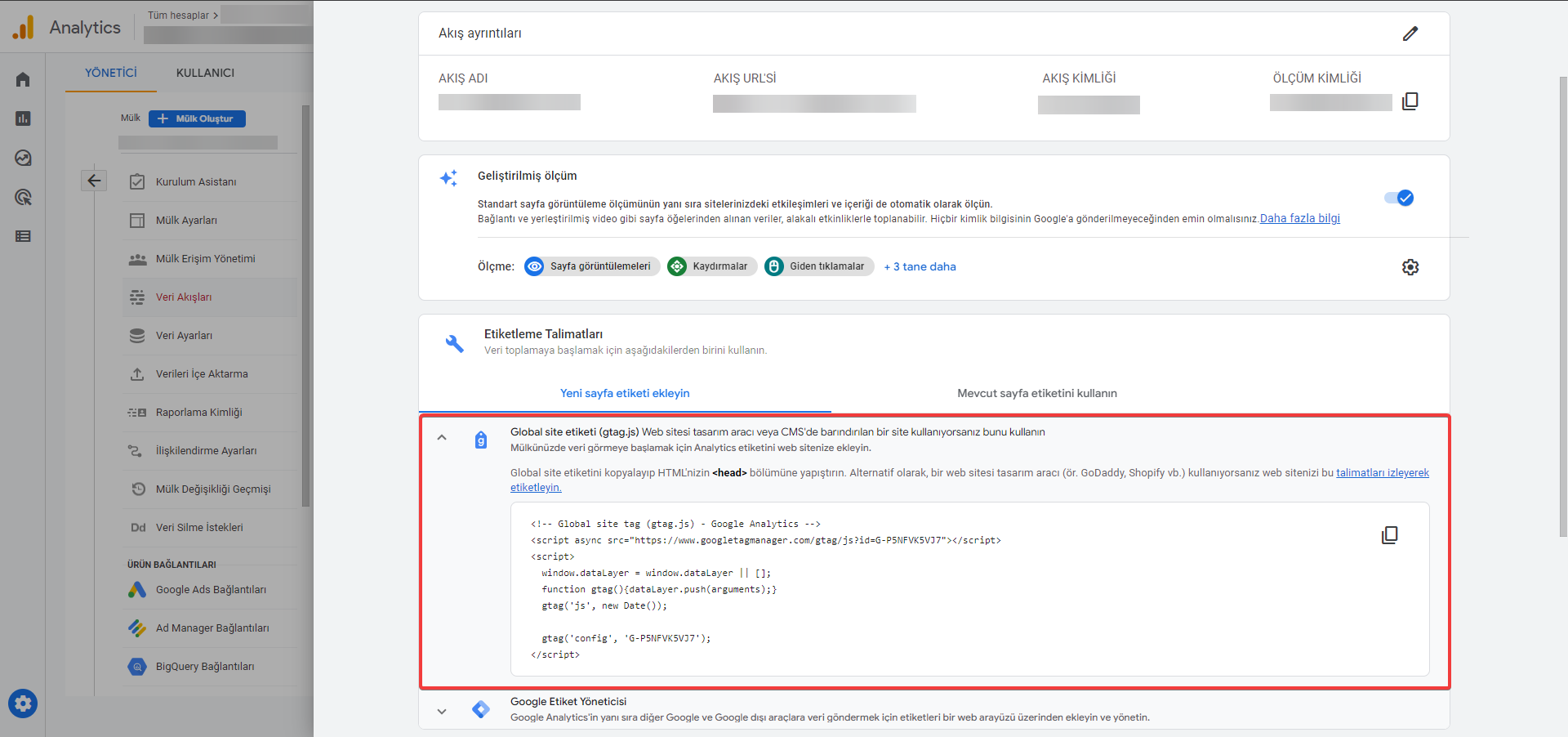
Kopyaladığınız global site etiketini n11magazam yönetici panelinizde bulunan Yapılandırma > İzleme kodları sayfasına eklemeniz gerekmektedir.
İzleme kodunu eklemek için "Yeni Takip Kodu Ekle" butonuna tıklayınız.
Açılan izleme kodu ekleme penceresinden izleme kodunuza ait açıklama, sıralama, pozisyon belirledikten sonra kopyaladığınız global site kodunu yapıştırıınız ve "Kaydet" butonuna tıklayınız.
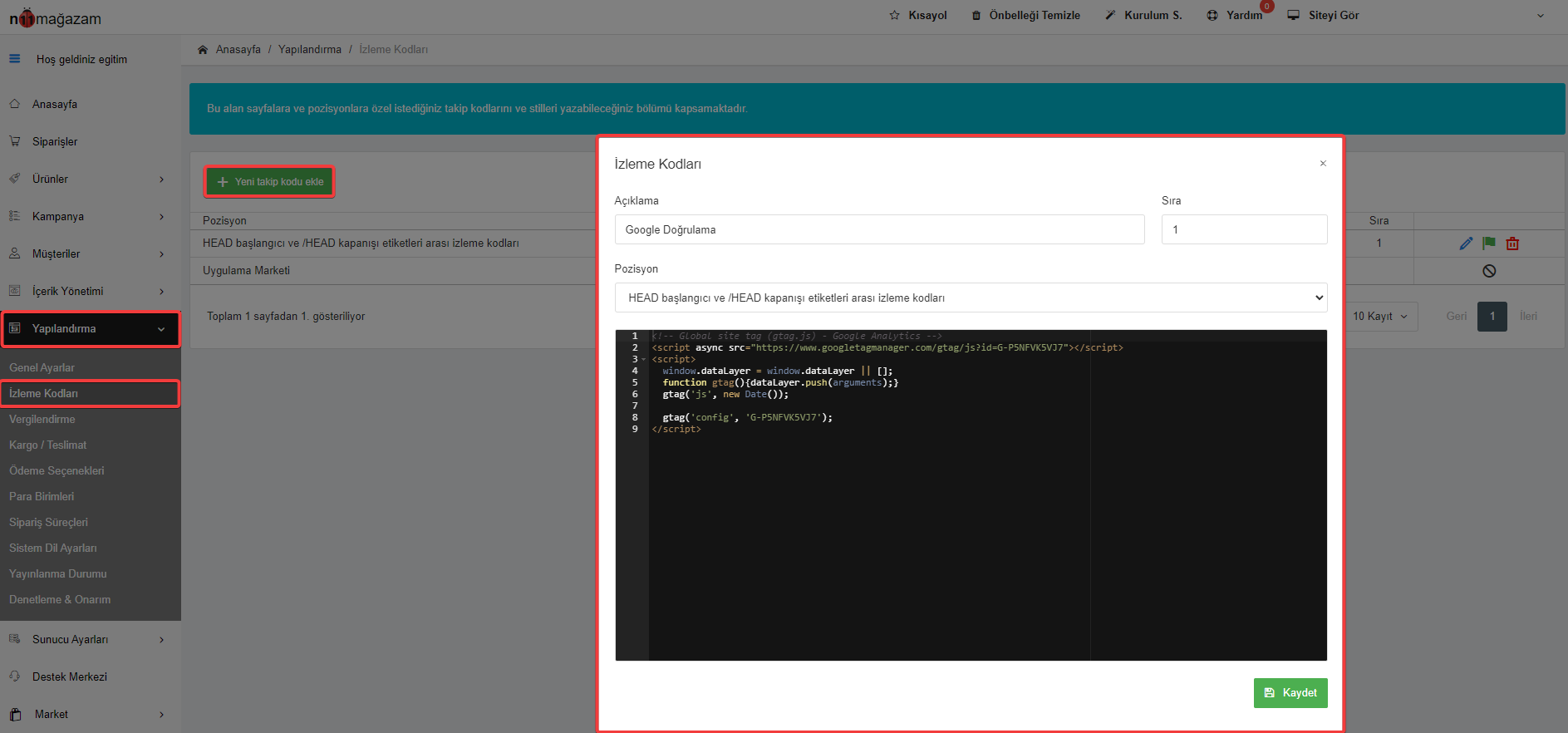
İzleme kodunu ekledikten sonra Uygulama Marketi > Eklentiler sayfasını açarak Google GTAG eklentisini kurmanız gerekmektedir.
Kurulum için Google Gtag'e tıklayınız.
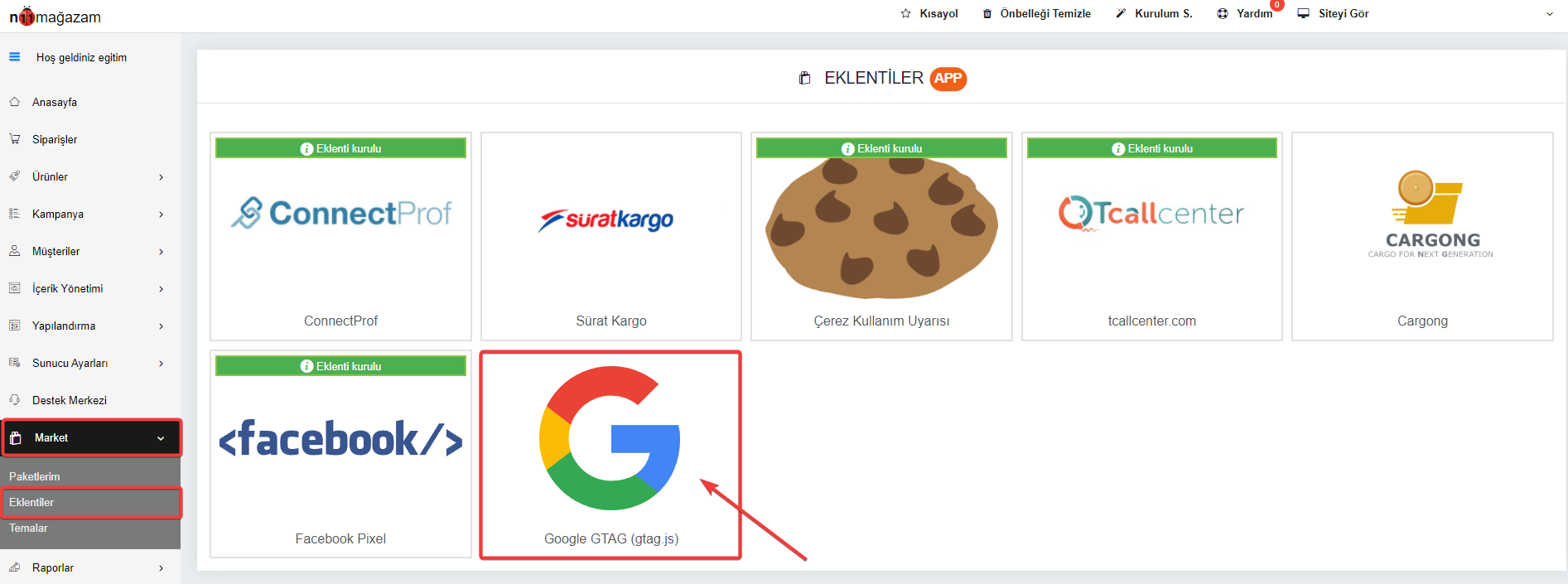
Açılan sayfada "Kur" butonuna tıklayınız. 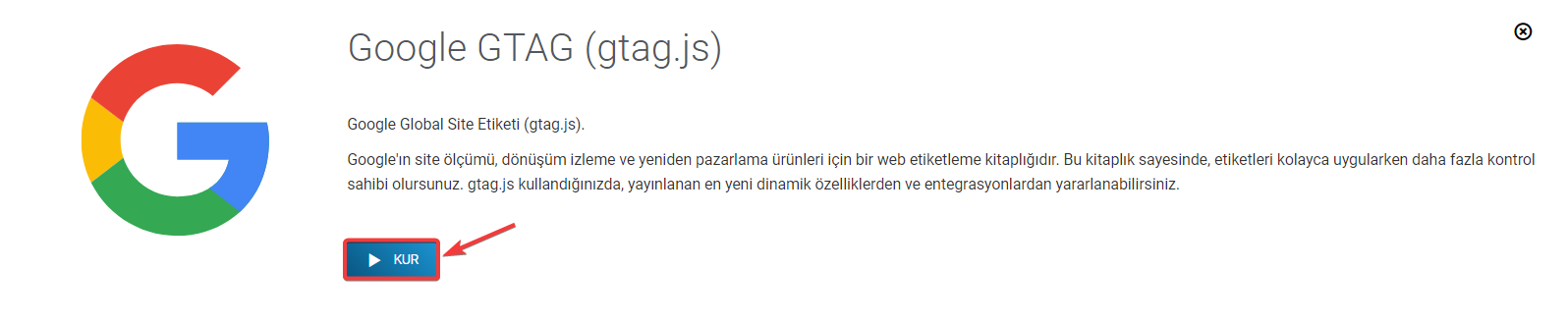
Uygulama kurulacaktır. İçerik yönetimi > Eklentiler sayfasına yönlendirecektir.
Yönlendirilen sayfa üzerinden Google Gtag eklentisini yapılandıra tıklayınız.
Gtag için parametreleri ekleyebileceğiniz pop-up açılacaktır.
GA4 Ölçüm Kimliği : Yalnızca GA4 mülklerinin "G-" ile başlayan kimlikleri vardır. GA4 Kullanıyorsanız bilgilerinizi ekleyiniz.
GA4 Ölçüm Kimliğinizi bulmak için;
1. Analytics hesabınızdan Yönetici'yi tıklayın.
2. Mülk sütununda bulunan kullanmak istediğiniz mülkünüzü seçin.
3. Mülk seçildikten sonra Veri Akışları'na tıklayın.
4. Kimliğini öğrenmek istediğiniz veri akışını seçiniz.
5. "G-" ile başlayan kimliğiniz sağ köşede görünecektir.
Kopyala butonu ile kopyalama işlemi yapabilirsiniz.
Google Analytics Mülk : UA- ile başlar.
Yalnızca Universal Analytics mülklerinin "UA-" ile başlayan kimliği bulunur.
Google Analytics mülkünü bulmak için;
1. Universal Analytics mülkünüzde Yönetici'yi tıklayınız.
2. Mülk sütunundan Mülk Ayarları'na tıklayınız.
3. "UA-" kimliğiniz, Mülk Ayarları sayfasının sağ üstünde gösterilir.